Microsoft Excel luôn là một công cụ mạnh mẽ để phân tích và thao tác dữ liệu. Tuy nhiên, các bảng tính phức tạp với hàng ngàn công thức có thể nhanh chóng làm chậm quy trình làm việc của bạn. Chắc hẳn không ai muốn mất thời gian chờ đợi các phép tính hoàn tất, bởi những công thức chậm chạp này có thể là rào cản lớn đối với năng suất. Tin tốt là bạn không cần phải chịu đựng tình trạng đó. Có những kỹ thuật đã được chứng minh để tối ưu hóa công thức và cải thiện đáng kể tốc độ xử lý của Excel.
Dù bạn là một chuyên gia Excel lão luyện hay chỉ mới bắt đầu sử dụng, những mẹo này sẽ giúp bạn mở khóa một cấp độ hiệu quả mới trong các bảng tính của mình, biến Excel thành trợ thủ đắc lực đúng nghĩa trong công việc hàng ngày.
1. Tránh Sử Dụng Các Hàm Biến Đổi (Volatile Functions)
Có rất nhiều hàm Excel có sẵn, nhưng bạn cần đặc biệt cẩn trọng với các hàm biến đổi. Chúng tự động tính toán lại mỗi khi bất kỳ ô nào trong sổ làm việc thay đổi. Việc tính toán liên tục này có thể gây áp lực đáng kể lên bảng tính của bạn, làm giảm hiệu suất đáng kể.
Các hàm như NOW(), TODAY(), RAND(), OFFSET(), INDIRECT() là một số công thức bạn cần tránh sử dụng trong các sổ làm việc lớn với nhiều công thức phức tạp. Ví dụ, nếu bạn có một bảng tính theo dõi các deadline dự án và sử dụng NOW(), mỗi khi bạn nhập dữ liệu, thay đổi định dạng, hoặc thậm chí chỉ cuộn qua trang tính, Excel sẽ tính toán lại công thức này.
Để khắc phục, thay vì sử dụng công thức =A5-NOW() để tính deadline, bạn có thể nhập ngày hiện tại vào một ô cố định, ví dụ E1, và sử dụng công thức =A5-$E$1. Điều này giúp kiểm soát việc tính toán và tránh những lần cập nhật không cần thiết.
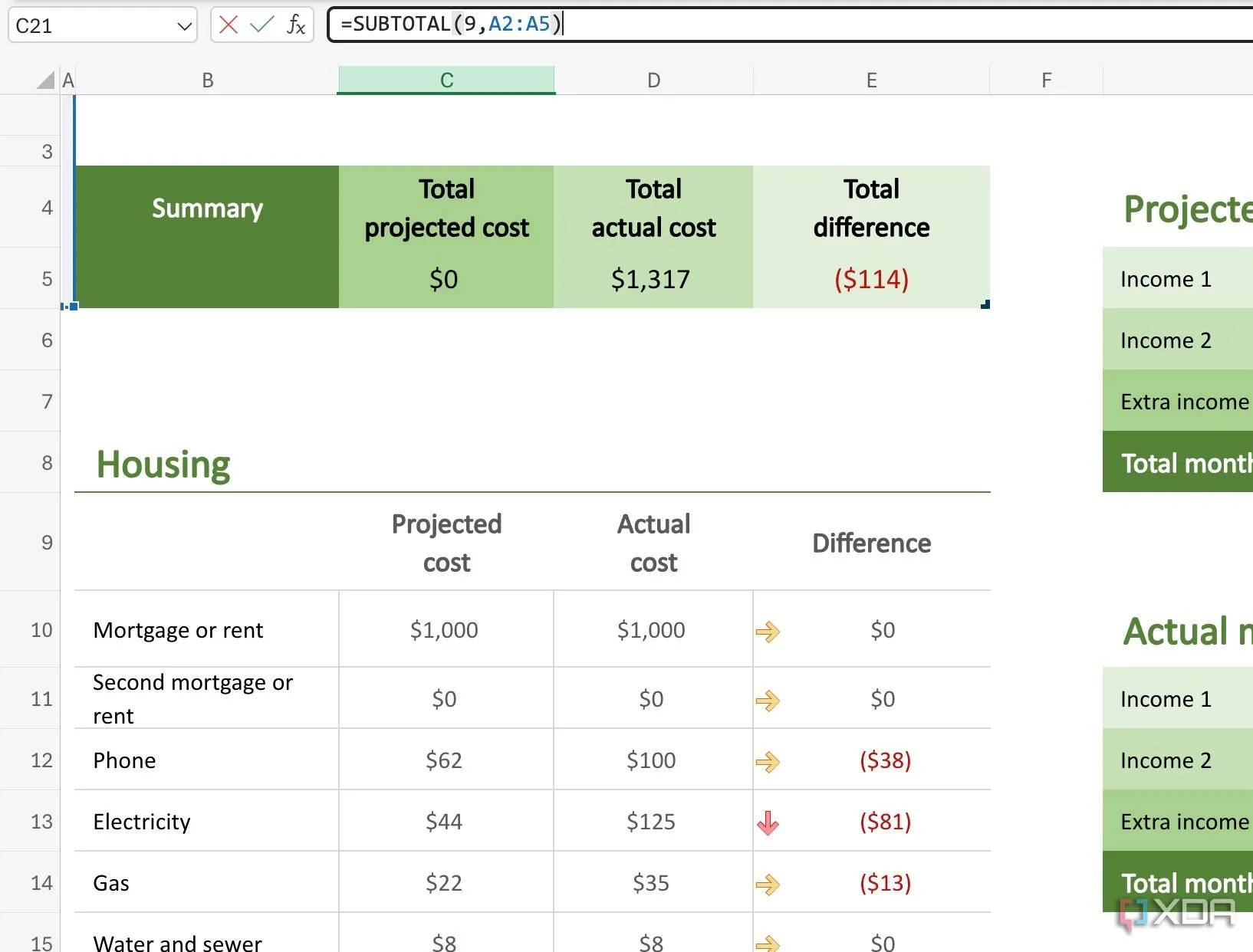 Minh họa cách sử dụng các hàm Excel, cần cẩn trọng với các hàm biến đổi ảnh hưởng hiệu suất
Minh họa cách sử dụng các hàm Excel, cần cẩn trọng với các hàm biến đổi ảnh hưởng hiệu suất
2. Tham Chiếu Chính Xác Các Dải Ô Cụ Thể
Đây là một thủ thuật đơn giản nhưng hiệu quả khác để tăng tốc công thức Excel của bạn. Khi bạn sử dụng công thức tham chiếu toàn bộ cột, ví dụ B:B, bạn đang yêu cầu Excel xem xét mọi ô trong cột B. Điều này tốn thời gian và tiêu tốn nhiều tài nguyên hệ thống, đặc biệt với các bảng tính có hàng ngàn hàng trống.
Giả sử bạn có một báo cáo bán hàng với dữ liệu từ cột A đến D, và bạn muốn tính tổng doanh số trong cột C. Thay vì sử dụng công thức như =SUM(C:C), bạn có thể sử dụng =SUM(C1:C100) nếu bạn biết rõ dữ liệu chỉ nằm trong phạm vi đó. Nhìn chung, bạn cần càng chính xác càng tốt với các tham chiếu ô để giảm tải tính toán cho Excel.
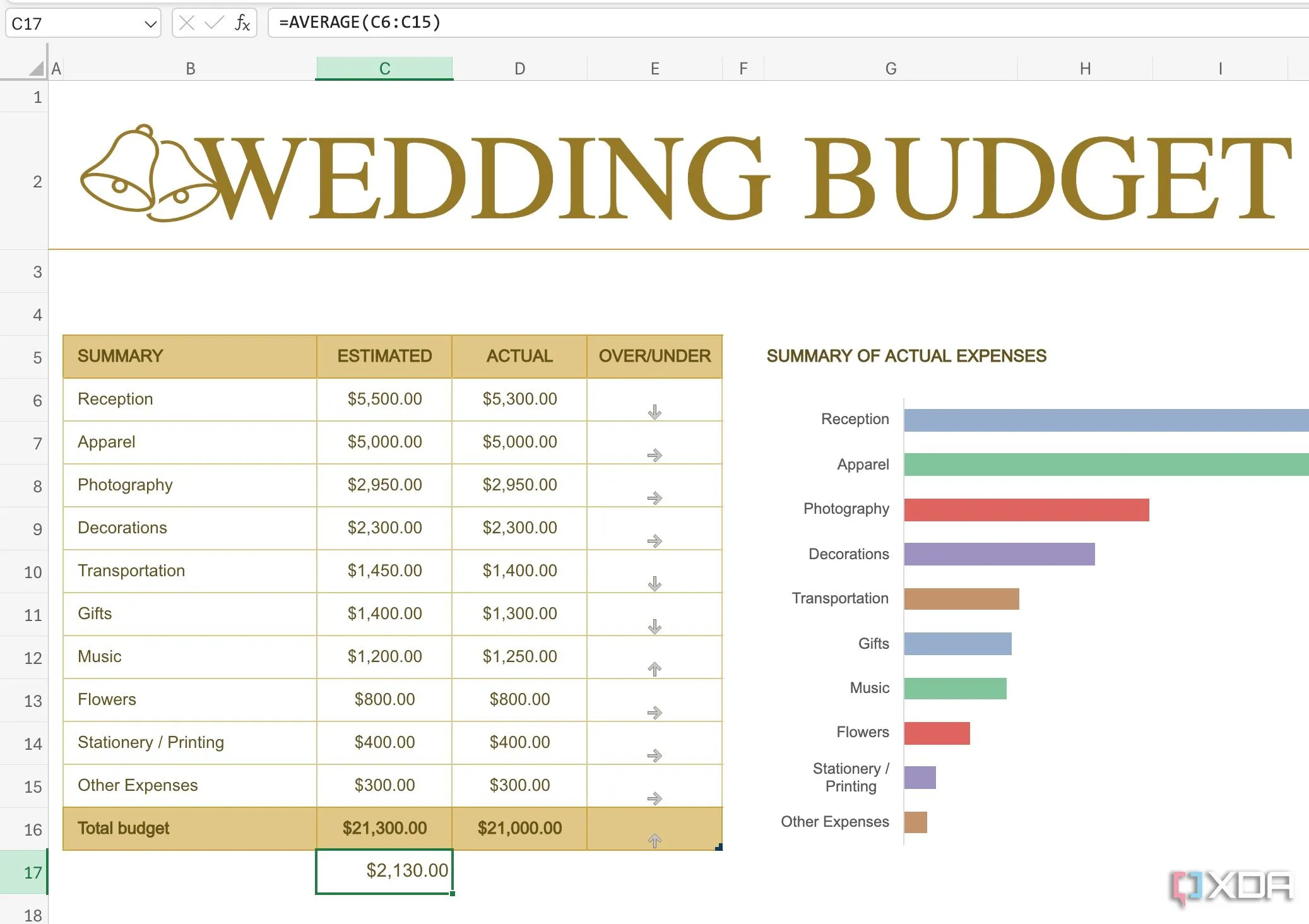 Ví dụ về hàm AVERAGE trong Excel, nhấn mạnh việc tham chiếu dải ô cụ thể để tối ưu hiệu suất
Ví dụ về hàm AVERAGE trong Excel, nhấn mạnh việc tham chiếu dải ô cụ thể để tối ưu hiệu suất
3. Phân Tách Công Thức Phức Tạp
Các công thức phức tạp có thể rất khó để khắc phục lỗi hoặc quản lý. Bạn cần phân tách chúng thành các phần nhỏ hơn để dễ dàng hiểu, quản lý và tối ưu hóa. Bạn cũng có thể sử dụng các cột phụ (helper columns) để đơn giản hóa bảng tính và làm cho chúng hiệu quả hơn. Thay vì dồn tất cả logic vào một công thức khổng lồ, hãy tạo các cột phụ để chia nhỏ nhiệm vụ thành các bước nhỏ hơn, dễ quản lý hơn. Điều này không chỉ giúp Excel tính toán nhanh hơn mà còn cải thiện khả năng đọc và bảo trì bảng tính của bạn.
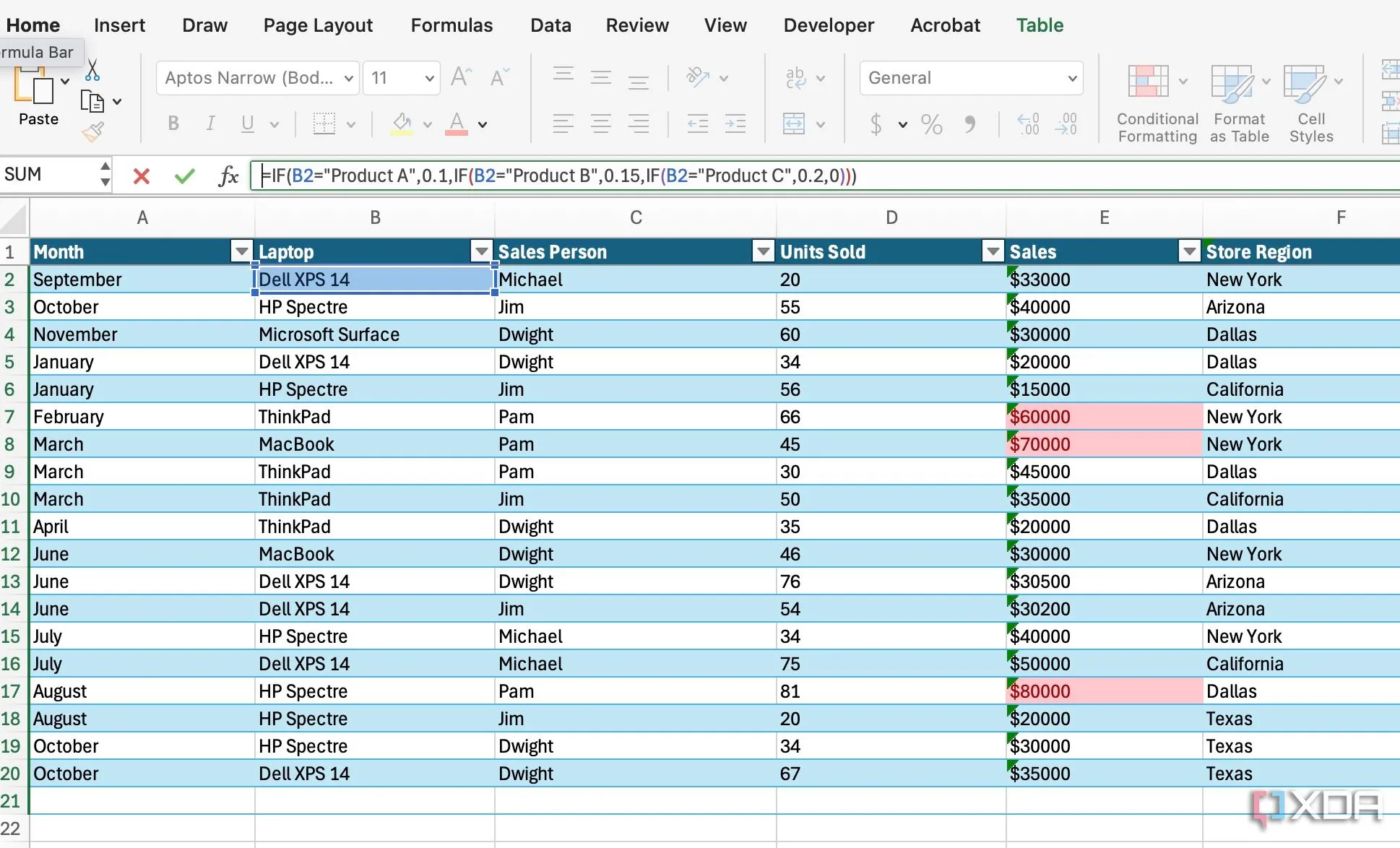 Sơ đồ minh họa quy trình phân tách công thức Excel phức tạp để dễ quản lý và tối ưu
Sơ đồ minh họa quy trình phân tách công thức Excel phức tạp để dễ quản lý và tối ưu
4. Tối Ưu Hóa Các Hàm Dò Tìm (Lookup Functions)
Các hàm dò tìm như VLOOKUP, HLOOKUP và XLOOKUP là những công cụ thiết yếu trong Excel để tìm và truy xuất dữ liệu. Tuy nhiên, chúng có thể tốn tài nguyên tính toán, đặc biệt khi xử lý với các cơ sở dữ liệu lớn.
Trong số đó, XLOOKUP là hàm hiệu quả và linh hoạt nhất. Nó cung cấp khả năng tìm kiếm chính xác hoặc xấp xỉ, tìm kiếm theo bất kỳ hướng nào (hàng hoặc cột), và có thể trả về nhiều giá trị. Nếu bạn có quyền truy cập vào XLOOKUP (có sẵn trong các phiên bản Excel mới hơn), hãy ưu tiên sử dụng nó thay vì các hàm cũ hơn như VLOOKUP và HLOOKUP.
Ngoài ra, thay vì tham chiếu các dải ô như A1:C100, hãy tạo các Phạm vi được đặt tên (Named Ranges), ví dụ “Products”. Điều này giúp công thức của bạn dễ đọc hơn và có thể cải thiện đáng kể hiệu suất tính toán.
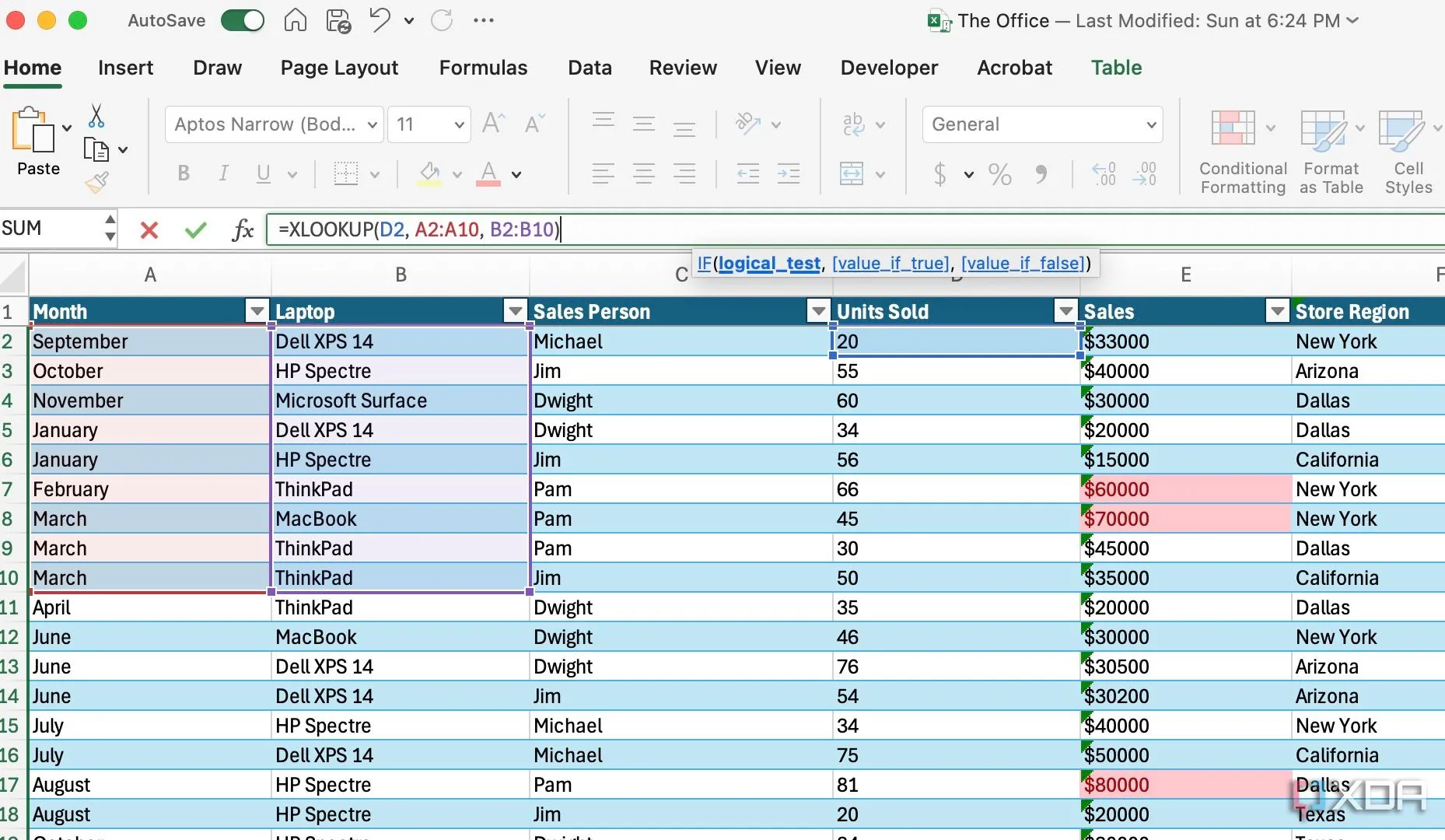 Minh họa các hàm dò tìm trong Excel và tầm quan trọng của việc tối ưu chúng với dữ liệu lớn
Minh họa các hàm dò tìm trong Excel và tầm quan trọng của việc tối ưu chúng với dữ liệu lớn
5. Cẩn Trọng Với Định Dạng Quá Mức
Mặc dù việc định dạng bảng tính Excel để có giao diện chuyên nghiệp là quan trọng, bạn không nên lạm dụng nó. Việc áp dụng quá nhiều định dạng có thể ảnh hưởng đến hiệu suất tổng thể của bảng tính. Mỗi yếu tố định dạng bạn áp dụng, dù là màu phông chữ, đường viền hay quy tắc định dạng có điều kiện, đều làm tăng kích thước tệp tổng thể.
Excel cần xử lý tất cả thông tin định dạng cùng với công thức và dữ liệu của bạn. Tuy nhiên, điều đó không có nghĩa là bạn nên loại bỏ mọi kiểu định dạng. Một bảng tính không có định dạng sẽ trông sơ sài và không gây ấn tượng tốt. Bạn cần tìm sự cân bằng giữa tính thẩm mỹ và hiệu suất bằng cách cẩn trọng trong các lựa chọn định dạng của mình, chỉ áp dụng những gì thực sự cần thiết.
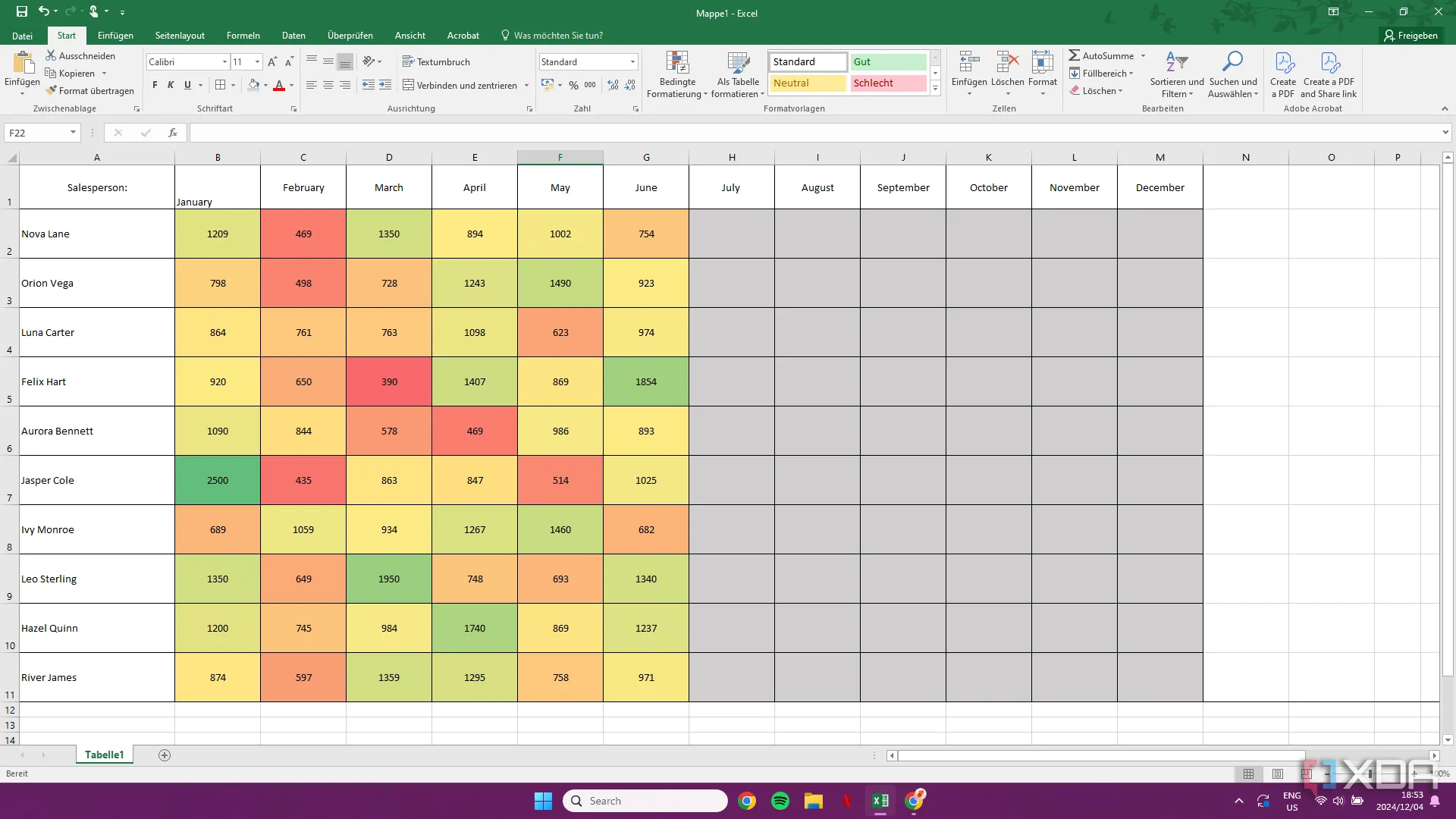 Ví dụ về tính năng Color Scales trong Excel, cho thấy định dạng có điều kiện có thể ảnh hưởng đến hiệu suất
Ví dụ về tính năng Color Scales trong Excel, cho thấy định dạng có điều kiện có thể ảnh hưởng đến hiệu suất
6. Lựa Chọn Hàm Cẩn Thận
Như đã đề cập, bạn cần tránh các hàm biến đổi và suy nghĩ kỹ khi sử dụng các công thức dò tìm. Bạn cũng nên tránh các công thức mảng (array formulas). Mặc dù rất mạnh mẽ, nhưng những công thức này có thể tốn rất nhiều tài nguyên tính toán. Bạn có thể sử dụng các lựa chọn thay thế như SUMIFS hoặc COUNTIFS khi cần xử lý nhiều tiêu chí.
Trước khi bắt đầu với một công thức, hãy đảm bảo bạn xác định rõ ràng điều mình muốn đạt được. Ví dụ, thay vì sử dụng một công thức IF lồng nhau dài để gán điểm học sinh dựa trên điểm số, hãy sử dụng VLOOKUP với một bảng ngưỡng điểm. Cách này hiệu quả hơn, dễ đọc hơn và dễ bảo trì hơn.
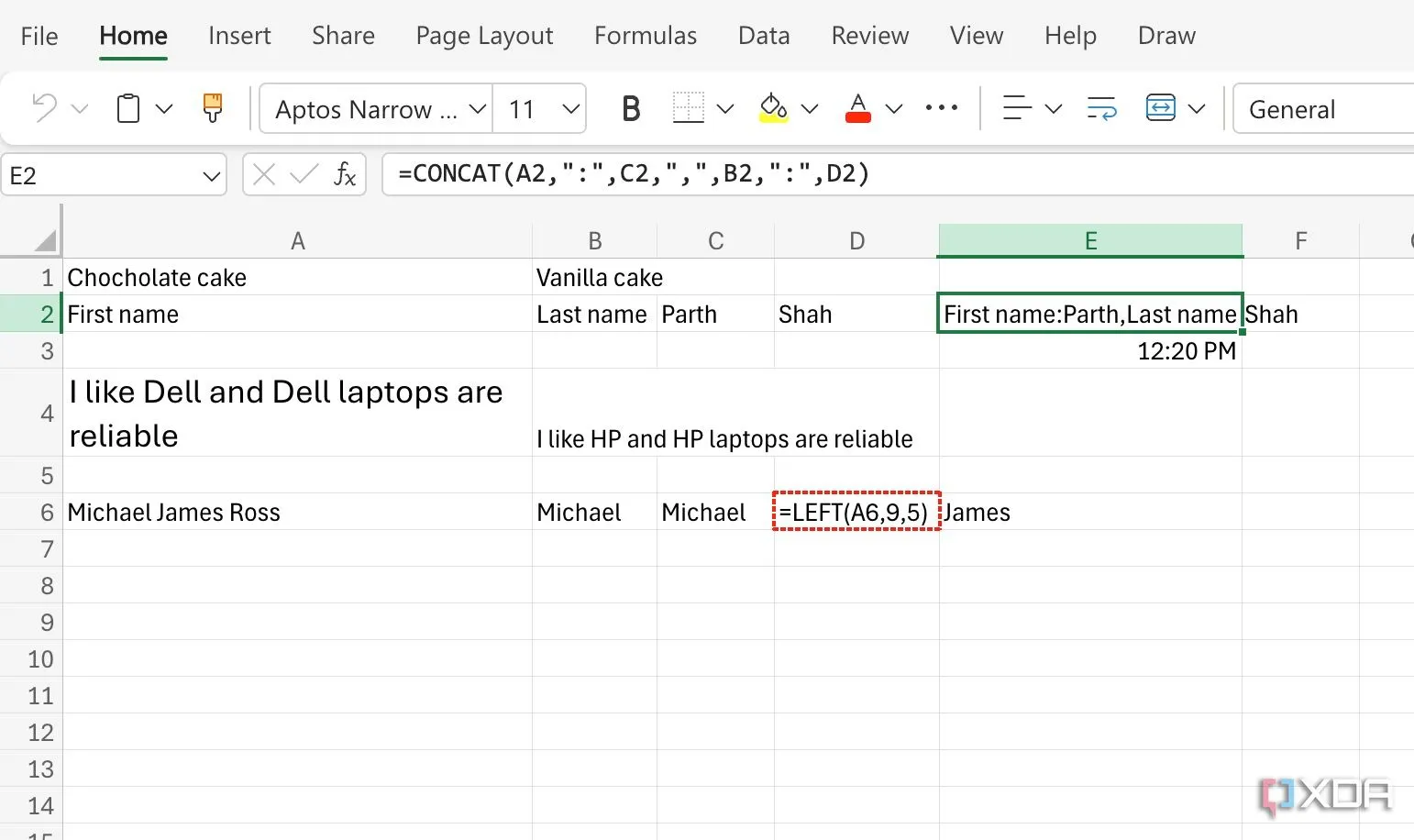 Hình ảnh minh họa hàm CONCAT trong Excel, gợi nhắc việc lựa chọn hàm phù hợp để nâng cao hiệu suất bảng tính
Hình ảnh minh họa hàm CONCAT trong Excel, gợi nhắc việc lựa chọn hàm phù hợp để nâng cao hiệu suất bảng tính
7. Chuyển Sang Chế Độ Tính Toán Thủ Công
Excel cung cấp một số tùy chọn tính toán có thể ảnh hưởng đáng kể đến hiệu suất và hành vi của bảng tính. Mặc định, Excel được đặt ở chế độ tính toán tự động, nghĩa là Excel sẽ tính toán lại tất cả công thức mỗi khi bạn thực hiện thay đổi trong sổ làm việc.
Thay vào đó, bạn có thể chuyển sang chế độ tính toán thủ công, nơi bạn có thể kiểm soát hành vi của sổ làm việc. Bảng tính chỉ tính toán khi bạn nhấn F9 hoặc nhấp vào nút “Calculate Now” (Tính toán Ngay). Chế độ này lý tưởng cho các sổ làm việc lớn với nhiều công thức phức tạp, giúp bạn chủ động quản lý thời điểm các phép tính được thực hiện, tránh tình trạng treo máy liên tục.
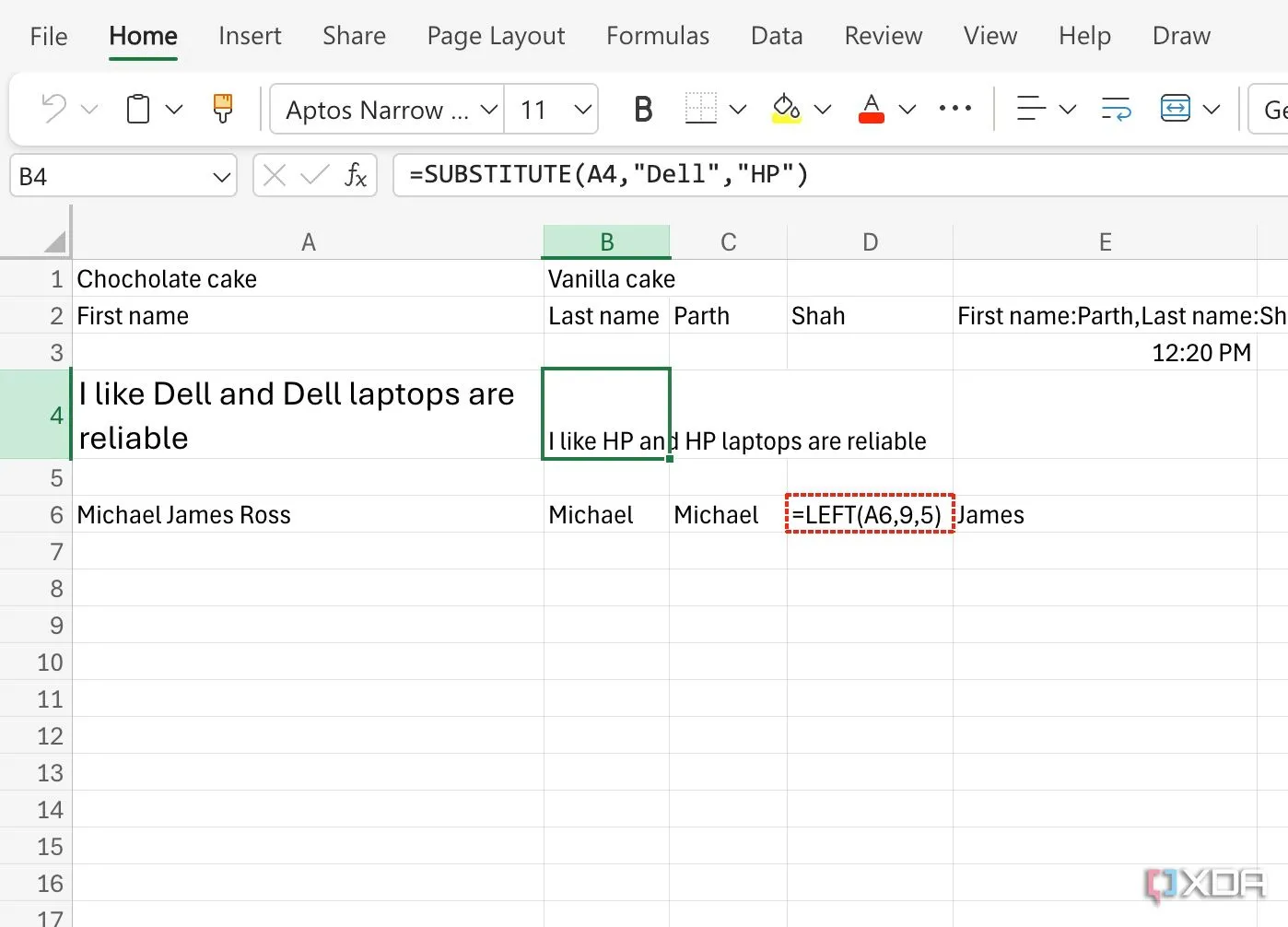 Giao diện Excel với hàm SUBSTITUTE, liên quan đến cài đặt chế độ tính toán thủ công cho bảng tính lớn
Giao diện Excel với hàm SUBSTITUTE, liên quan đến cài đặt chế độ tính toán thủ công cho bảng tính lớn
8. Khám Phá Công Thức DAX Cho Cơ Sở Dữ Liệu Lớn
Khi bạn làm việc với một cơ sở dữ liệu lớn đòi hỏi phân tích phức tạp, đáng để khám phá sức mạnh của công thức DAX (Data Analysis Expressions) trong Power Pivot. DAX được thiết kế đặc biệt để thao tác dữ liệu trong các cơ sở dữ liệu phân tích như Power Pivot và Power BI.
DAX lưu trữ dữ liệu theo cột thay vì hàng. Cấu trúc này cho phép truy xuất dữ liệu nhanh hơn đáng kể. Với một loạt các hàm DAX, bạn có thể thực hiện các phép tính phức tạp và phân tích thông minh mà các công thức Excel thông thường có thể không đủ khả năng đáp ứng. Việc tích hợp DAX vào quy trình làm việc có thể mở ra những khả năng mới trong việc xử lý và khai thác dữ liệu lớn.
Tăng Tốc Bảng Tính Của Bạn
Với những mẹo và thủ thuật tối ưu công thức Excel này, bạn có thể nhanh chóng loại bỏ những sự chậm trễ khó chịu trong tính toán. Không chỉ mở khóa trải nghiệm Excel nhanh hơn, bạn còn trở thành một người dùng bảng tính hiệu quả hơn rất nhiều. Ngoài những lời khuyên này, bạn cũng nên khám phá các kỹ thuật tự động hóa tích hợp sẵn để tăng tốc công việc của mình với các sổ làm việc Excel. Hãy áp dụng ngay hôm nay để tối ưu hóa hiệu suất làm việc và khẳng định vị thế là một chuyên gia dữ liệu thực thụ!